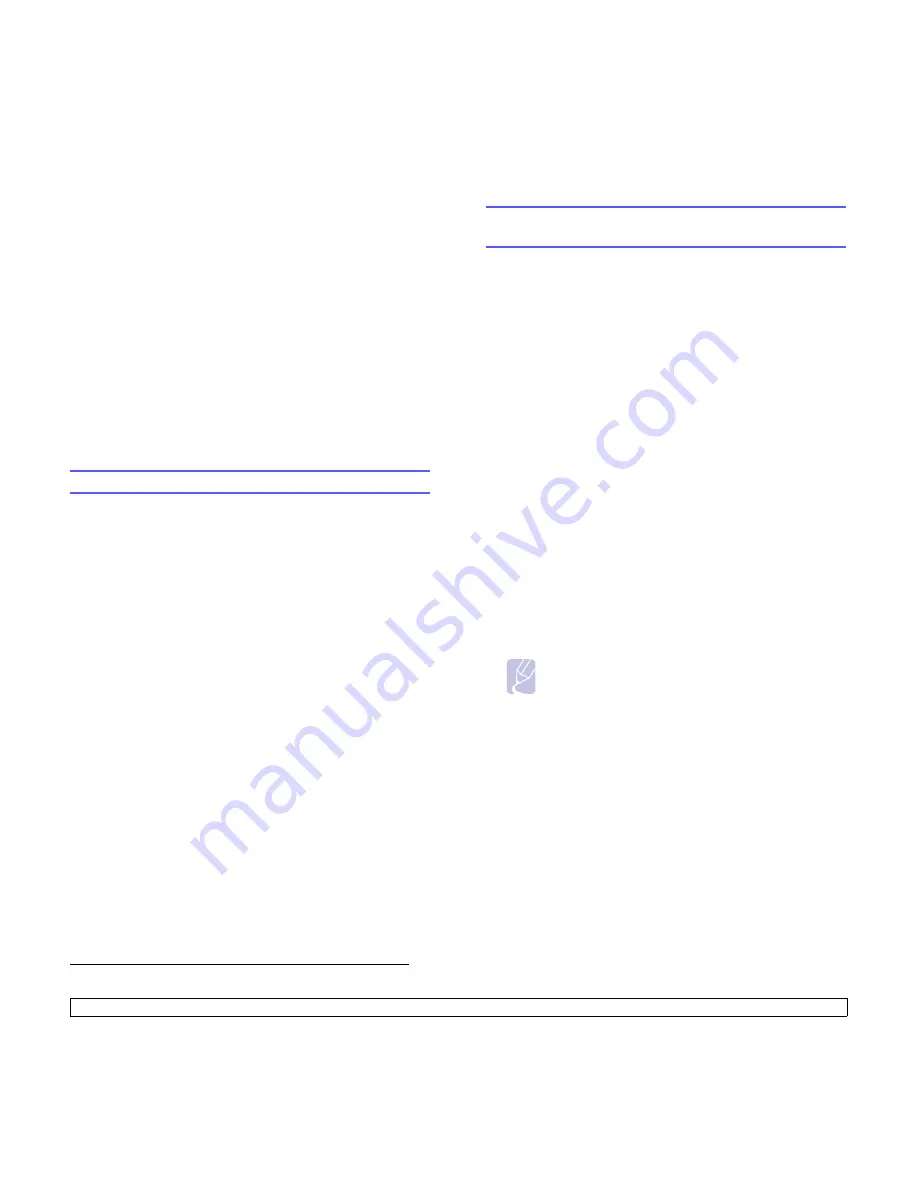
8
.1
<Escaneado>
8
Escaneado
La función de escaneado de la máquina le permite convertir imágenes y
texto en archivos digitales que puede almacenar en su ordenador.
Entonces podrá enviar por fax o por correo electrónico los archivos,
cargarlos en su sitio web o usarlos para crear proyectos que podrá
imprimir.
En este capítulo se incluye:
•
Fundamentos de impresión
•
Escanear a una aplicación utilizando una conexión local
•
Escanear utilizando una conexión de red
•
Cambiar los ajustes de cada trabajo de escaneado
•
Cambiar los ajustes predeterminados de escaneado
•
Configurar la Agenda
Fundamentos de impresión
La máquina le ofrece las siguientes formas de escanear una imagen
utilizando una conexión local:
• A través de una de las aplicaciones de tratamiento de imágenes
preseleccionadas. Al escanear una imagen se lanza la aplicación
seleccionada, lo que le permite controlar el proceso de escaneado.
Consulte la siguiente sección.
• A través del programa
SmarThru™
que viene con la máquina. Al
escanear una imagen se lanza
SmarThru™
y le posibilita controlar el
proceso de escaneado.
• A través de la unidad Windows Images Acquisition (WIA). Consulte la
Sección de Software
.
• A un dispositivo de memoria USB portátil, si se introduce en el puerto
de memoria USB de la máquina. Consulte la página 11.1.
Además, también puede enviar las imágenes escaneadas a varios
destinos utilizando una conexión de red:
• A su ordenador conectado en red a través del programa
Network
Scan
. Puede enviar una imagen desde la máquina, si está conectado
en red, al ordenador donde se ejecuta el programa
Network Scan
.
• Al correo electrónico. Puede enviar una imagen escaneada como
documento adjunto al correo electrónico. Consulte la página 8.4.
• A un servidor de archivos FTP: Puede escanear una imagen y
cargarla en un servidor FTP. Consulte la página 8.4.
• A un ordenador conectado en red a través del protocolo SMB
(NetBEUI)
a
: Puede escanear una imagen y enviarla a una carpeta
compartida de un servidor SMB. Consulte la página 8.5.
a. Un protocolo de red de Microsoft Corporation para sistemas de red Windows.
Escanear a una aplicación utilizando una
conexión local
1
Asegúrese de que tanto la máquina como la computadora estén
encendidos y bien conectados entre sí.
2
Cargue los originales con la cara de impresión hacia arriba en el
ADA o coloque un original de una hoja con la cara de impresión
hacia abajo en la lente de escaneado.
Para obtener información detallada acerca de la carga de
originales, consulte la página 5.1.
3
Pulse
Escanear/Email
.
Listo para Escan
aparece en la línea superior de la pantalla.
4
Pulse los botones de
desplazamiento
hasta que aparezca
Escanear a Apl
en la línea inferior de la pantalla y pulse
OK
.
5
Pulse los botones de
desplazamiento
hasta que aparezca la
aplicación que desea utilizar y pulse
OK
.
•
Microsoft Paint
: Envía la imagen escaneada a Microsoft Paint.
•
: Envía una imagen escaneada al programa de correo
electrónico que tenga predeterminado en su ordenador. Se abre
una nueva ventana de mensaje con la imagen adjunta.
•
Mis Documentos
: Guarda la imagen escaneada en la carpeta
predeterminada,
Mis documentos
, de su ordenador.
•
SmarThru
: Envía la imagen escaneada a
SmarThru™
, instalado
en el controlador de impresora.
•
OCR
: Envía la imagen escaneada al programa de reconocimiento
de caracteres (OCR) para el reconocimiento de texto.
Nota
Puede agregar más software compatible con TWAIN para
escanear, como por ejemplo Adobe Photoshop Deluxe o
Adobe Photoshop, desde
Ajustes de la impresora
.
Consulte la
Sección de Software
.
6
En la aplicación seleccionada, escoja los ajustes y comience el
escaneado. Si desea obtener información detallada, consulte la
guía de usuario de la aplicación.
Содержание SCX 5530FN - Multifunction...
Страница 1: ......
Страница 103: ...Impresora Samsung Sección de software ...
Страница 150: ...www samsungprinter com Rev 3 00 ...
















































